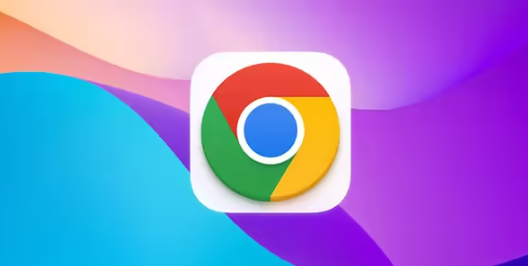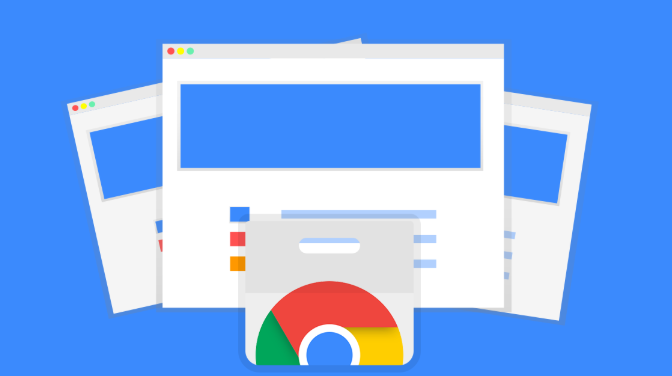内容介绍

在浏览网页时,我们常常会遇到视频加载缓慢的问题,这会影响我们的观看体验。使用Chrome浏览器,我们可以通过一些设置来提升网页中视频的加载效果。
首先,打开Chrome浏览器,在地址栏输入“chrome://settings/”,进入设置页面。在设置页面中,找到“高级”选项,点击展开后选择“系统”选项。在这里,我们可以看到“硬件加速模式(如果可用)”这一选项,确保其处于开启状态。硬件加速可以利用计算机的图形处理器来加速视频的渲染,从而提升视频加载和播放的性能。
接着,返回设置页面的顶部,点击“隐私与安全”选项。在展开的菜单中选择“网站设置”,然后找到“媒体”选项并点击进入。在这里,我们可以对自动播放视频进行设置。如果不需要视频自动播放,可以将“网站的自动播放设置”调整为“禁止”。这样可以减少不必要的网络流量消耗,加快其他视频的加载速度。
此外,还可以尝试清除浏览器缓存和Cookie。过多的缓存和Cookie可能会导致浏览器运行缓慢,影响视频加载。在Chrome浏览器中,点击右上角的三个点,选择“更多工具”,然后点击“清除浏览数据”。在弹出的窗口中,选择要清除的内容,包括缓存、Cookie等,然后点击“清除数据”按钮。
最后,确保计算机的网络连接稳定。不稳定的网络会导致视频加载中断或缓慢。可以通过连接有线网络或者靠近无线路由器来获得更稳定的信号。
通过以上这些简单的设置,我们可以在使用Chrome浏览器时提升网页中视频的加载效果,让观看视频更加流畅。